 Mail
Mail
A Mail lehetővé teszi, hogy egyetlen appban hozzáférjen az összes e-mail fiókjához. Az app a legtöbb népszerű e-mail szolgáltatással használható. Ilyen például az iCloud, a Gmail, a Yahoo Mail és az AOL Mail.
E-mail-fiókok beállítása. Unja már, hogy több webhelyen is be kell jelentkeznie az e-mail fiókjai megtekintéséhez? A Mail appban beállíthatja az összes fiókját, így az összes üzenetét egy helyen tekintheti meg. Válassza a Mail > Fiók hozzáadása elemet.
Üzenetek kezelése. A Bejövő postafiókban lehetősége van csak azokat az üzeneteket megjeleníteni, amelyeket látni szeretne. Blokkolhat bizonyos küldőket, ha üzeneteiket közvetlenül a Kukába helyezi át, illetve közvetlenül a Mailben némíthatja el a túlzottan aktív szálakat, és leiratkozhat levelezőlistákról. Továbbá rá is szűrhet a bejövő postafiókjára, hogy csak az olvasatlan üzeneteket mutassa.
Küldje el később, és kérjen emlékeztetőt. Ütemezheti az e-maileket, hogy a tökéletes pillanatban legyenek elküldve. Az üzenet szerkesztése közben kattintson a Küldés gomb mellett található legördülő menüre. Válassza ki az egyik javasolt időpontot a listából vagy a Küldés később lehetőséget egy másik dátum és idő megadásához. Egy másik lehetőségként azt is megteheti, hogy kiválasztja azt a dátumot és időt, amikor emlékeztetőt szeretne kapni egy olyan e-mailről, amelyet korábban már elolvasott, de nem tért vissza hozzá. A Control billentyűt lenyomva kattintson bármelyik e-mailre a bejövő levelei között, majd kattintson az Emlékeztetés lehetőségre. Válassza ki, hogy mikor szeretne emlékeztetőt kapni, és az adott időpontban a rendszer az üzenetet a bejövő levelei tetejére helyezi át.
Küldés visszavonása. Könnyedén visszavonhat egy korábban elküldött e-mail-üzenetet, mielőtt az eléri a címzett bejövő postafiókját. Kattintson a Küldés visszavonása elemre a Mail oldalsávjának alján a küldést követő 10 másodpercen belül. Továbbá azt is testreszabhatja, hogy mennyi ideig tudja visszavonni egy e-mail küldését. A Mailben válassza a Beállítások > Írás menüpontot, majd válasszon ki egy lehetőséget a Küldés visszavonásának késleltetése mellett található felugró menüből.
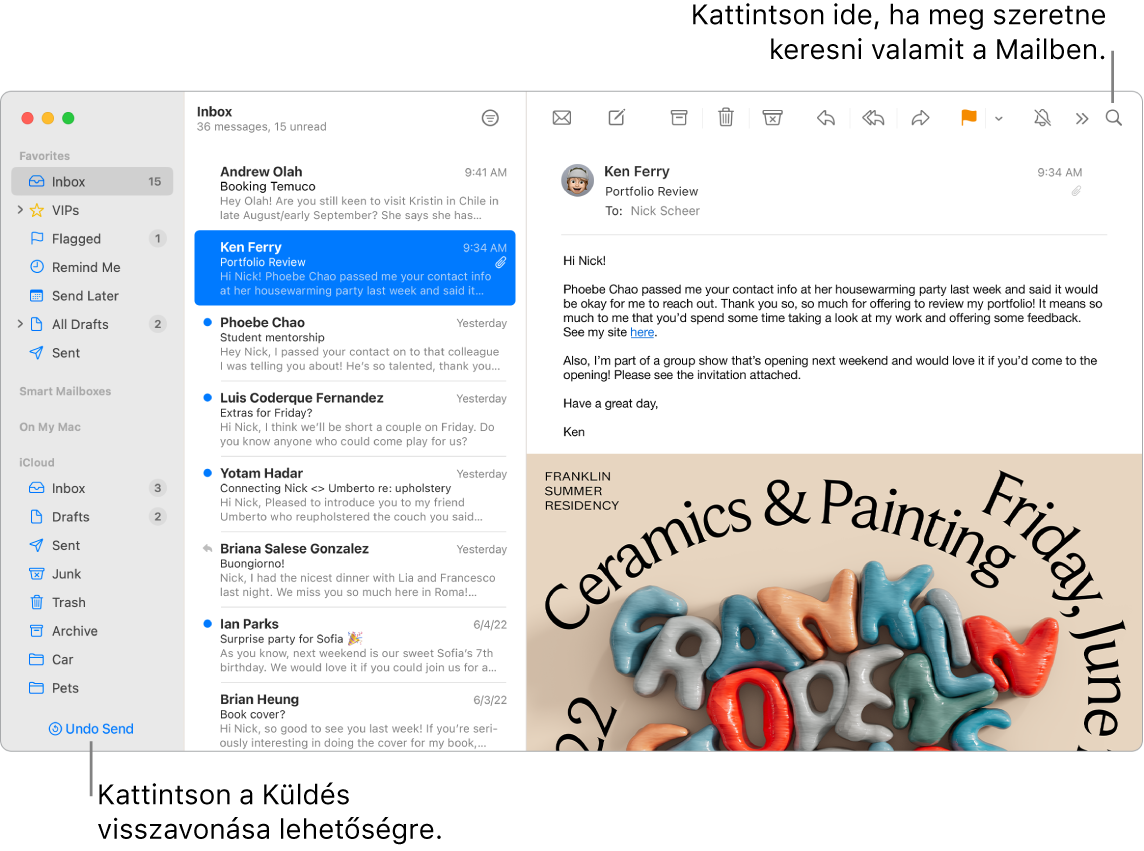
Kérje meg a Sirit. Mondjon a következőkhöz hasonló parancsokat: „Email Laura about the trip.”
Megkeresheti a megfelelő üzenetet. Kezdjen el gépelni a keresőmezőbe, a keresésnek leginkább megfelelő üzenetekkel kapcsolatos javaslatok megjelenítéséhez. A Mail egy intelligens keresés funkcióval is rendelkezik, amely pontosabb eredményeket biztosít, észleli a helyesírási hibákat és a keresési kifejezések szinonimáira is rákeres. Az Intelligens keresés részletesebb nézetet biztosít a megosztott tartalmakról és egyebekről is, az e-mail-üzenetek keresése közben.
Megóvhatja személyes adatait. Az Adatvédelem funkció meggátolja, hogy az e-mail-küldők hozzáférjenek az Ön Mail-tevékenységével kapcsolatos adatokhoz. A bekapcsolását követően elrejti az Ön IP-címét, hogy a küldők ne kapcsolhassák azt össze a további online tevékenységeivel, illetve ne állapíthassák meg az Ön helyzetét. Továbbá meggátolja, hogy a küldők láthassák, hogy Ön megnyitotta-e az e-mailt. Kapcsolja be a Mail Beállítások > Adatvédelem menüpontban, majd ellenőrizze A Mail-tevékenység védelme beállítást.
Egy e-mailről sem marad le. Amikor új e-mailt kap, a képernyő jobb felső sarkában megjelenik egy értesítés, így gyorsan megtekintheti a bejövő üzenetek előnézetét. (Nem szeretne értesítéseket kapni? A kikapcsolásukhoz nyissa meg a Rendszerbeállítások menüpontot, majd kattintson az oldalsáv Értesítések elemére. Válassza az Appértesítések lehetőséget a jobb oldalon, majd kattintson a Mail elemre az értesítési beállítások konfigurálásához.)
A Touch Bar használata a 13 hüvelykes MacBook Prón. A Touch Bart számos gyakori feladathoz használhatja, például üzenetek írásához, megválaszolásához, archiválásához, kéretlen levélként való jelöléséhez és megjelöléséhez.

A Touch Bart testreszabhatja kedvenc vezérlői hozzáadásával (ehhez válassza a Nézet > Touch Bar testreszabása elemet). Lásd: A Touch Bar testreszabása a 13 hüvelykes MacBook Prón.
További információk. Lásd: Mail felhasználói útmutató.